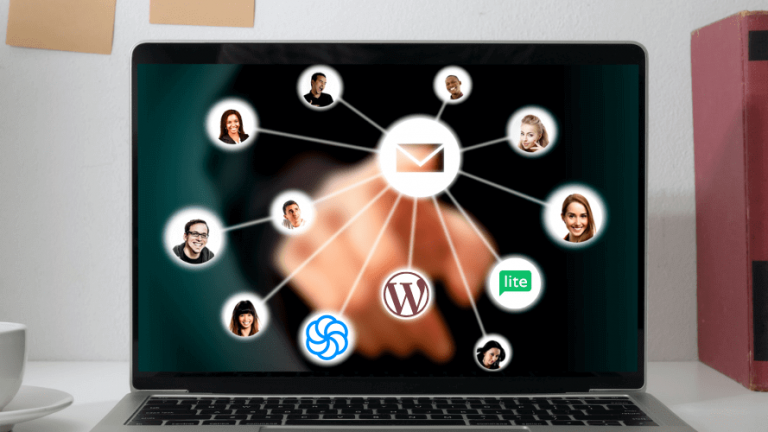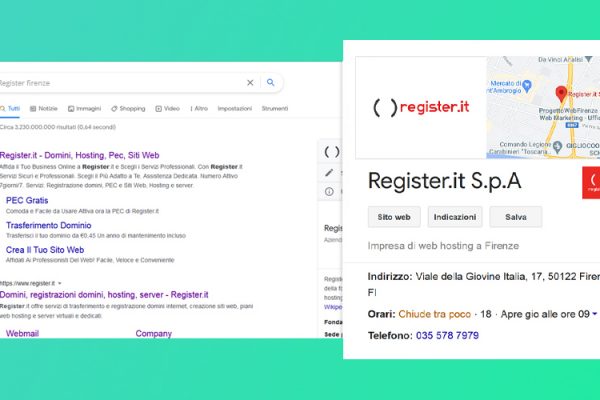Negli ultimi tempi abbiamo parlato più volte di newsletter qui sul blog di Register.it. Molti di voi hanno apprezzato ma alcuni mi hanno detto: “Hey Andrea, molto interessante tutto ciò che si può fare con WordPress e le newsletter, ma a me serve solo inviare gli articoli del blog… non c’è un modo semplice e veloce per poterlo fare?”
Certo che c’è!
Anzi, ci sono due metodi molto semplici per inviare una newsletter con gli ultimi articoli del tuo blog WordPress. Entrambi ti permettono:
- di inviare email automatiche, configurando solamente qualche parametro all’inizio;
- di inviare gli aggiornamenti del tuo blog WordPress manualmente ogni volta che vuoi.
Vediamoli subito!
Newsletter automatiche con Sendinblue
Se vuoi utilizzare Sendinblue per l’invio delle tue newsletter, la prima cosa da fare è iscriverti a Sendinblue e collegarlo al tuo blog WordPress. Quando è tutto pronto, potrai impostare una newsletter che verrà inviata ogni volta che sul tuo blog viene pubblicato un nuovo articolo.
Accedi alla tua area utente di Sendinblue e clicca su Aggiungi altre app.
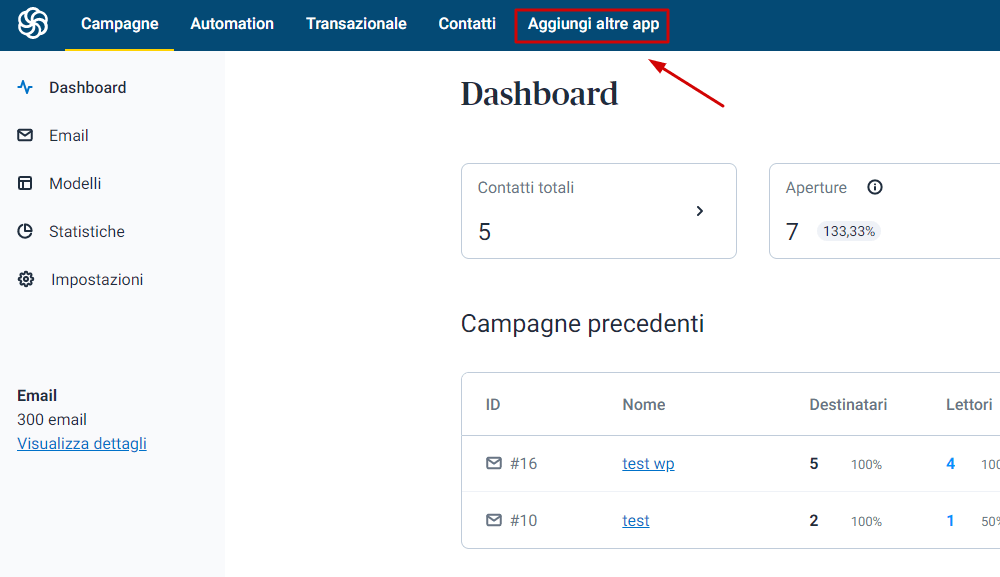
Entra nella tab Integrazioni e clicca Sfoglia integrazioni.
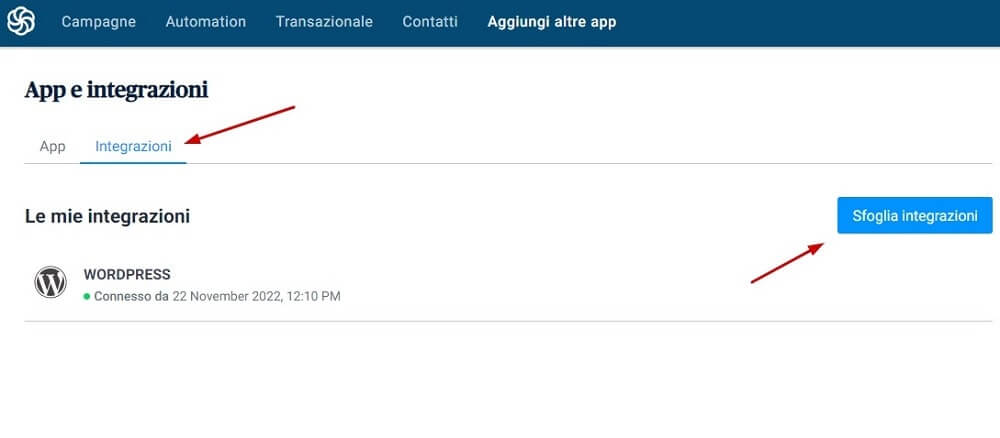
Cerca nell’elenco la voce RSS Campaign (puoi usare il campo di ricerca) e selezionalo.
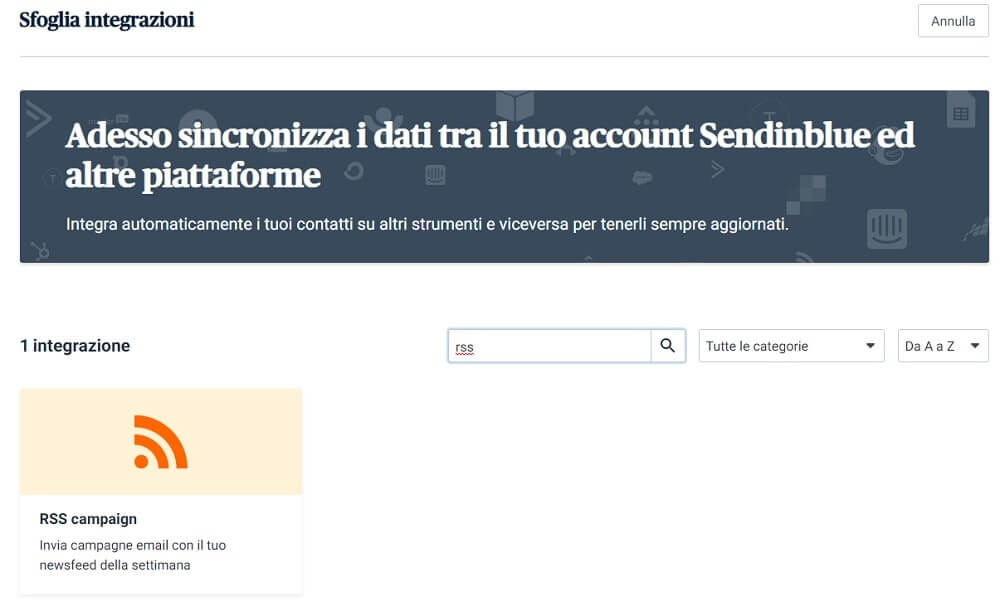
Assegna un nome a questa integrazione, ad esempio “News dal blog”, e clicca Crea integrazione.
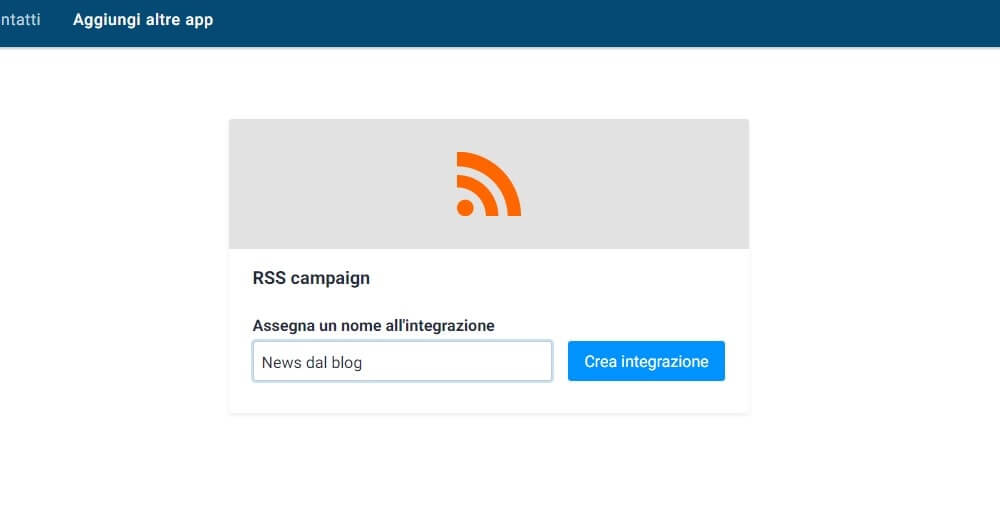
Inserisci ora l’URL della tua pagina blog, ossia quella che hai impostato su WordPress come “Pagina articoli”, quindi clicca su Caricare feed RSS.
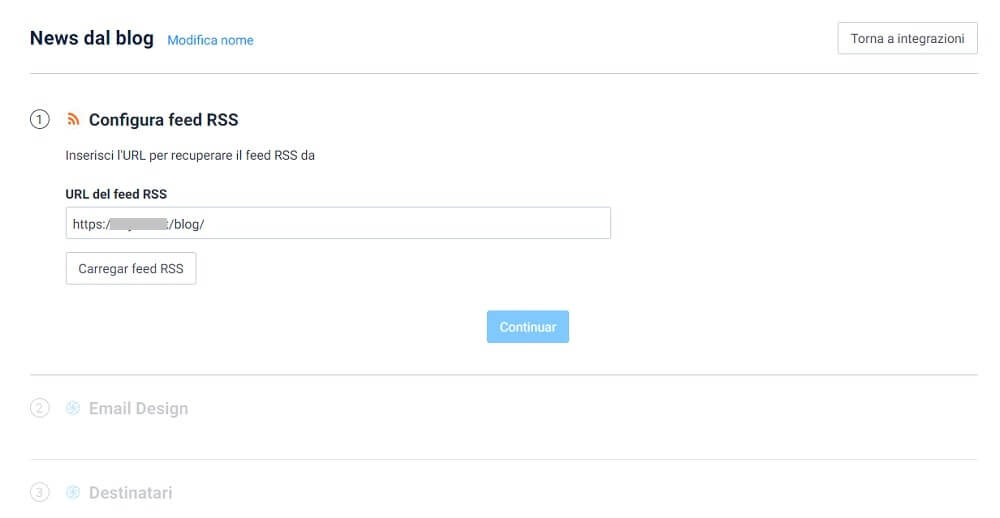
Se hai inserito l’URL corretto, vedrai un messaggio di conferma e un lungo codice. Non ti preoccupare, non dovrai né utilizzarlo né modificarlo, è semplicemente un’anteprima del tuo feed RSS.
Sotto al codice, vedrai dei tag che potrai utilizzare all’interno delle tue newsletter ogni volta che vorrai per inserire il feed RSS.
Scorri fino alla fine della pagina e clicca su Continua.
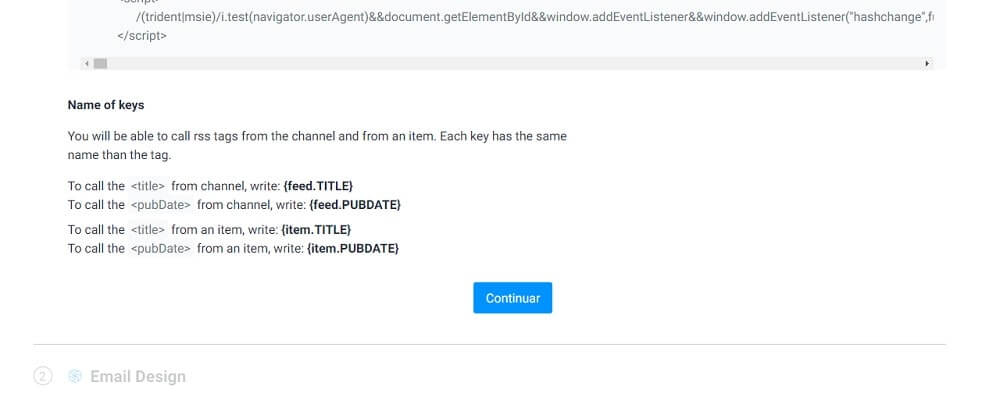
Il secondo step consiste nella scelta del template per la newsletter dove compariranno gli ultimi articoli del tuo blog WordPress. Puoi scegliere il modello predefinito, oppure selezionare un modello creato da te in precedenza.
Andando avanti potrai modificare il contenuto del template da te scelto. Basterà cliccare su Modifica contenuto email: ti si aprirà una nuova finestra dove potrai personalizzare la tua email.
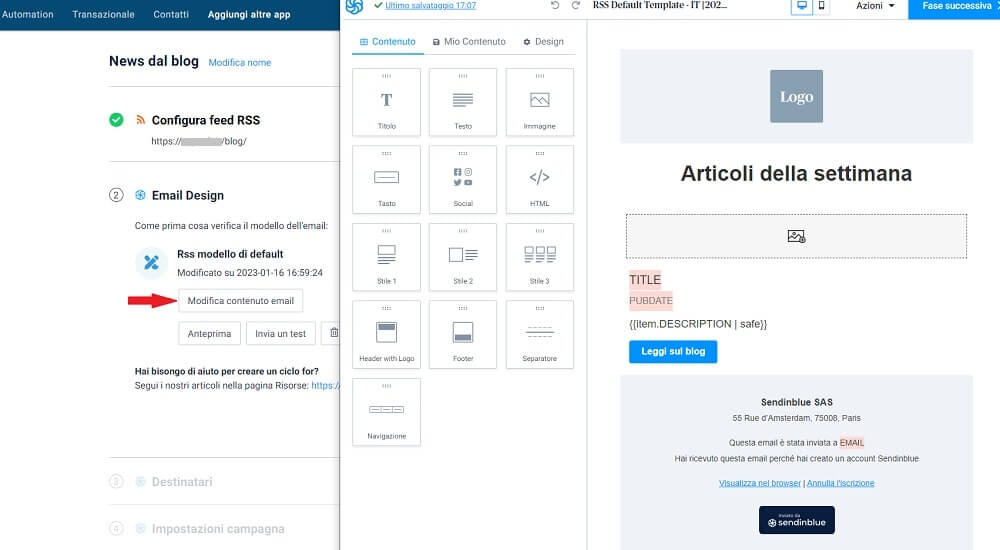
Sendinblue inserirà in automatico:
- l’immagine in evidenza;
- il titolo;
- la data di pubblicazione;
- il riassunto;
- il link all’articolo.
Una volta terminate le modifiche al template, continuerai con la configurazione della tua newsletter da dove ti eri fermato.
Continua quindi allo step 3, dove potrai selezionare i destinatari, ossia la lista a cui inviare le news dal tuo blog.
Nello step successivo, il numero 4, puoi personalizzare il mittente, l’oggetto e il nome della campagna.
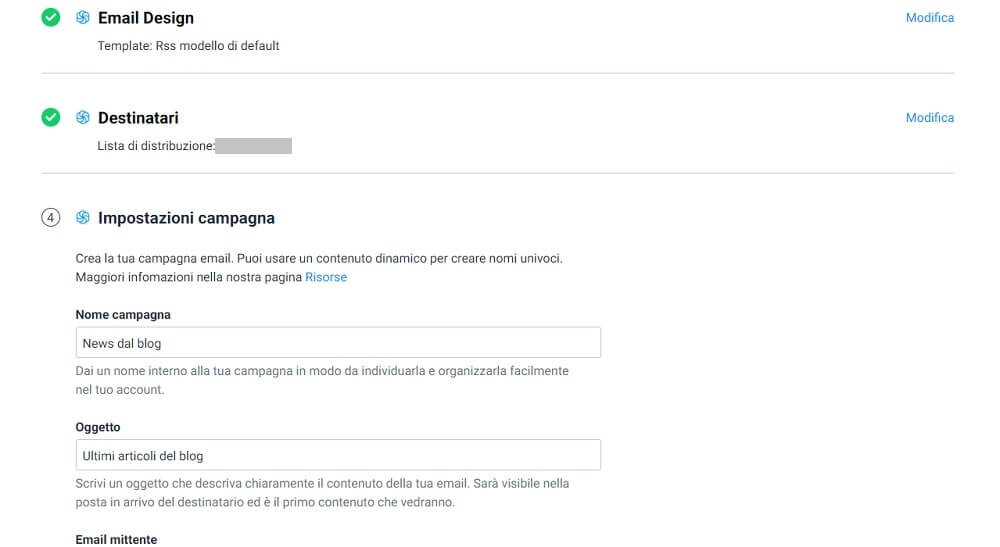
La fase 5 ti consente di impostare giorni e orari in cui effettuare l’invio automatico della tua newsletter. Puoi scegliere i giorni della settimana e l’orario, oppure un giorno specifico del mese e l’orario.
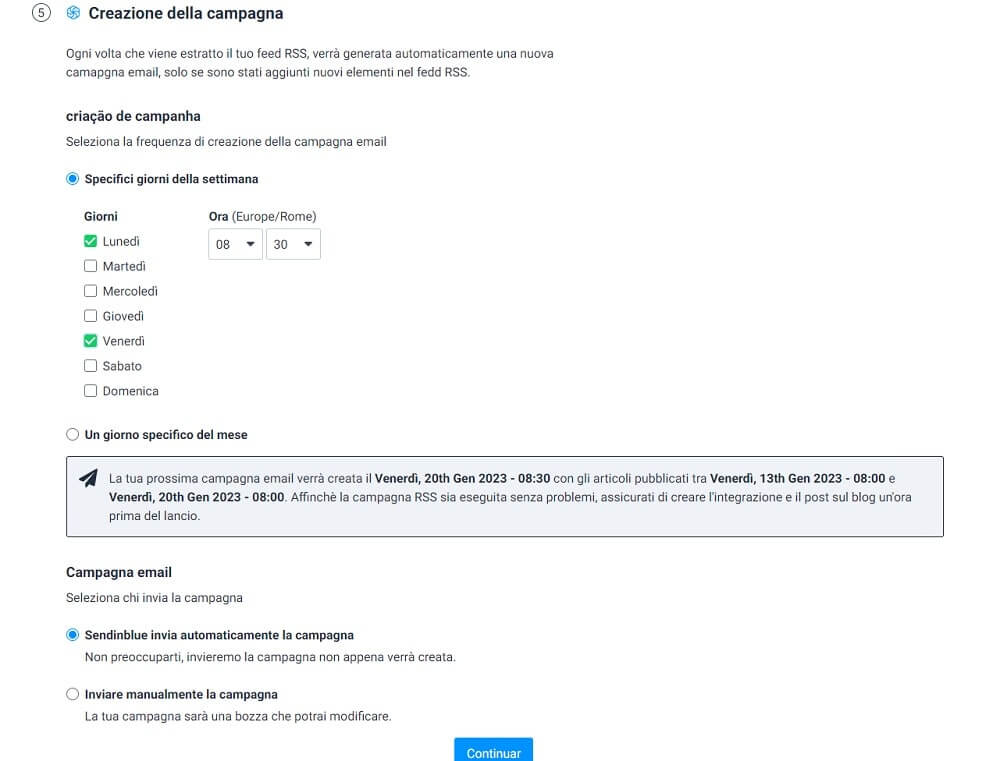
Ricorda di verificare che sia attiva l’opzione “Sendinblue blue invia automaticamente la campagna”, così tutto verrà gestito in automatico e non dovrai più preoccuparti di nulla.
Se invece selezioni l’opzione per l’invio manuale, verrà salvata solo una bozza e dovrai inviare tu volta per volta la newsletter. Vediamo questa procedura nel dettaglio più avanti.
Infine, nella schermata di conferma, clicca su Salva e attiva e la newsletter è pronta.
Newsletter automatiche con MailerLite
Il secondo metodo che ti mostro per inviare una newsletter automatica con gli articoli del tuo blog WordPress prevede l’uso di un altro servizio di newsletter che si chiama MailerLite.
MailerLite ha un sistema molto pratico per inviare gli aggiornamenti del tuo blog e ora ti mostro tutta la procedura per impostarlo.
Crea un account MailerLite e segui la configurazione guidata dell’account. Le istruzioni sono molto chiare e semplici, ti basterà inserire i tuoi dati e qualche informazione sul settore di cui ti occupi.Quando è tutto pronto, entra nella sezione Create campaigns (oppure vai nel menu a sinistra e clicca su Campaigns > Create).
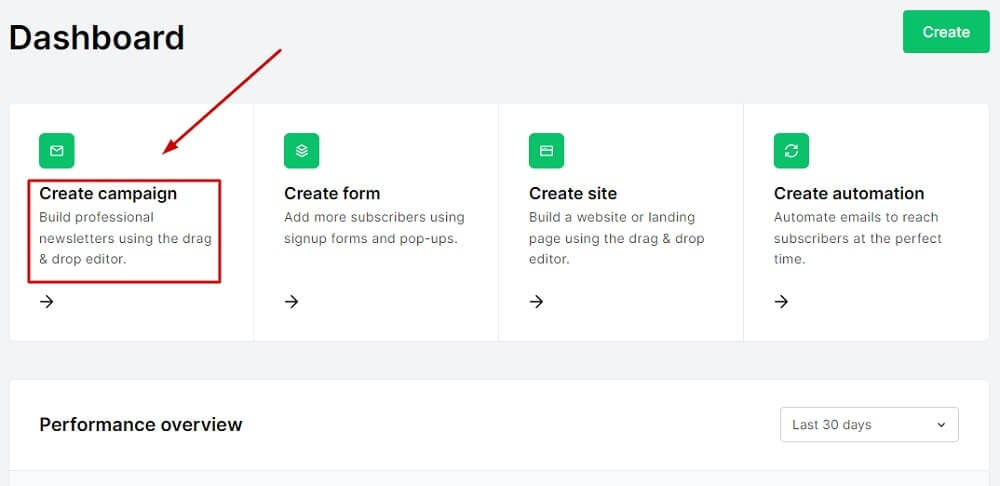
Assegna un nome alla tua campagna e seleziona la casella RSS Campaign. Quindi, clicca su Save and continue.
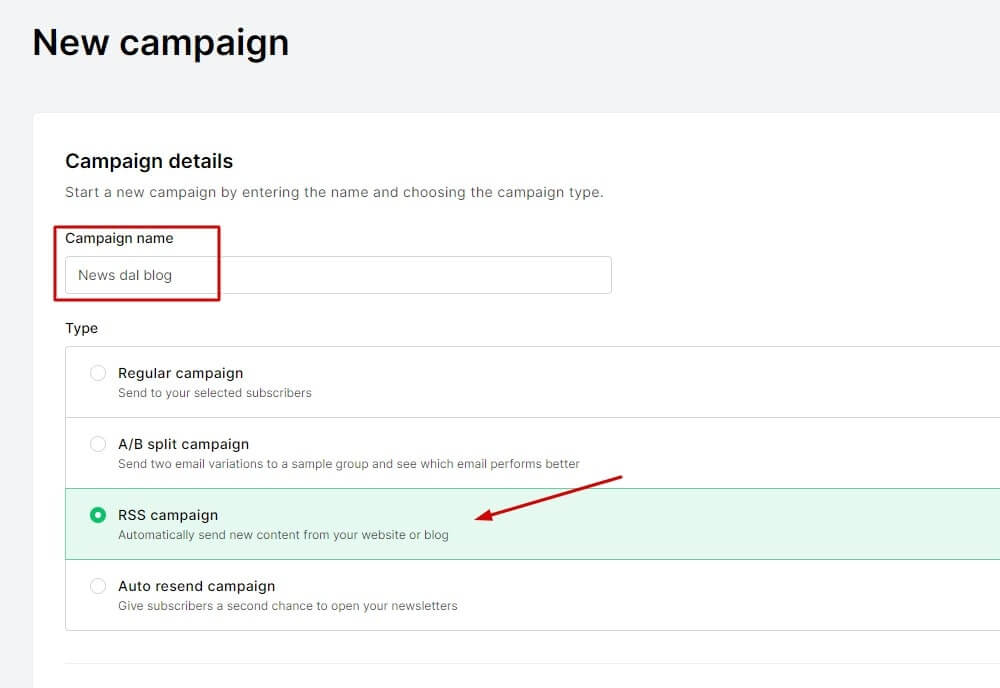
Ora puoi:
- aggiungere l’oggetto (è possibile anche inserire delle emoji usando l’apposito pulsante);
- aggiungere il mittente;
- tracciare le aperture;
- attivare i parametri UTM;
- scegliere la lingua.
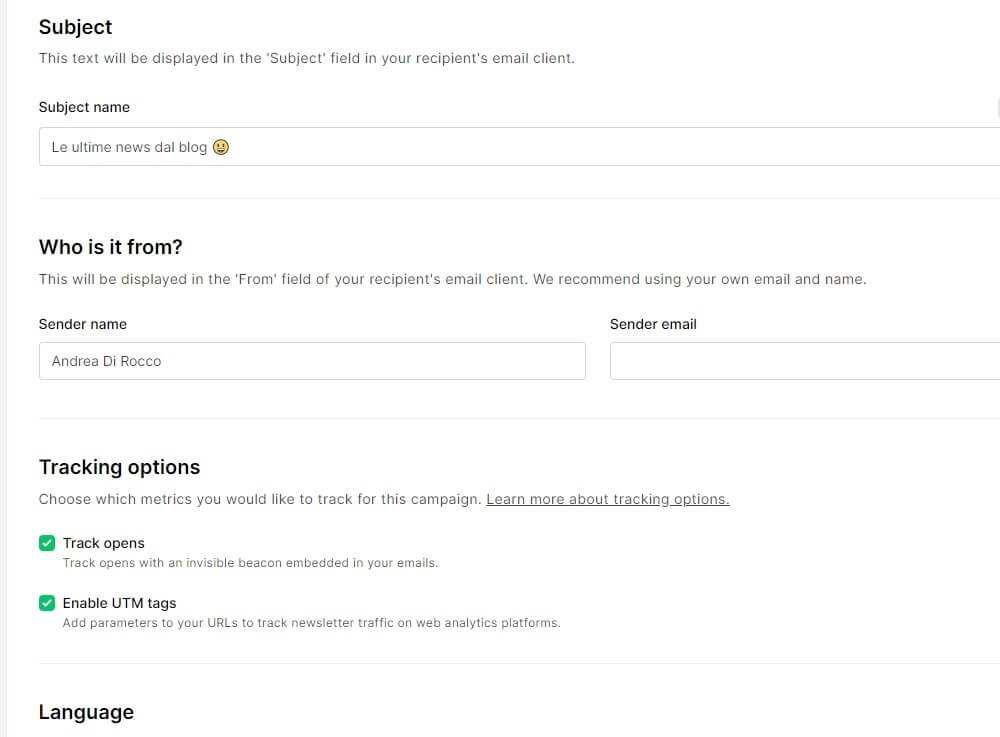
Clicca sul pulsante RSS Settings per procedere.
A questo punto, potrai scegliere le opzioni di invio. Per prima cosa, inserisci l’URL del tuo blog, cioè, come detto sopra, la pagina che hai impostato su WordPress come “Pagina articoli”.
Seleziona i giorni in cui vuoi inviare la newsletter e l’orario.
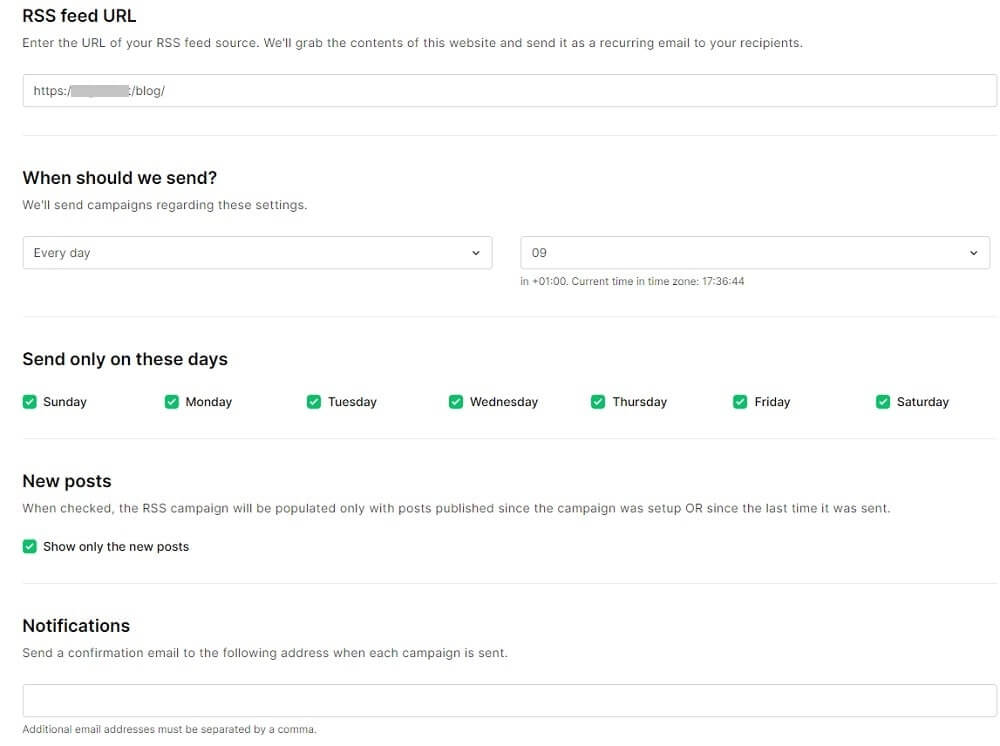
Attiva, inoltre, la casella “Show only the new posts”, se vuoi che nella newsletter compaiano solo i nuovi articoli pubblicati dalla data dell’ultima newsletter.
Se lo desideri, puoi inserire un indirizzo email sul quale ricevere la conferma dell’invio della newsletter.
Passa quindi al prossimo step cliccando sul pulsante Next: content.
Ora puoi:
- selezionare Drag&drop editor per creare la tua email da zero,
- oppure andare su Template gallery per scegliere uno dei bellissimi template di MailerLite già pronto.
All’interno di questa email, dovrai inserire un blocco RSS, dove potrai decidere quanti articoli mostrare.
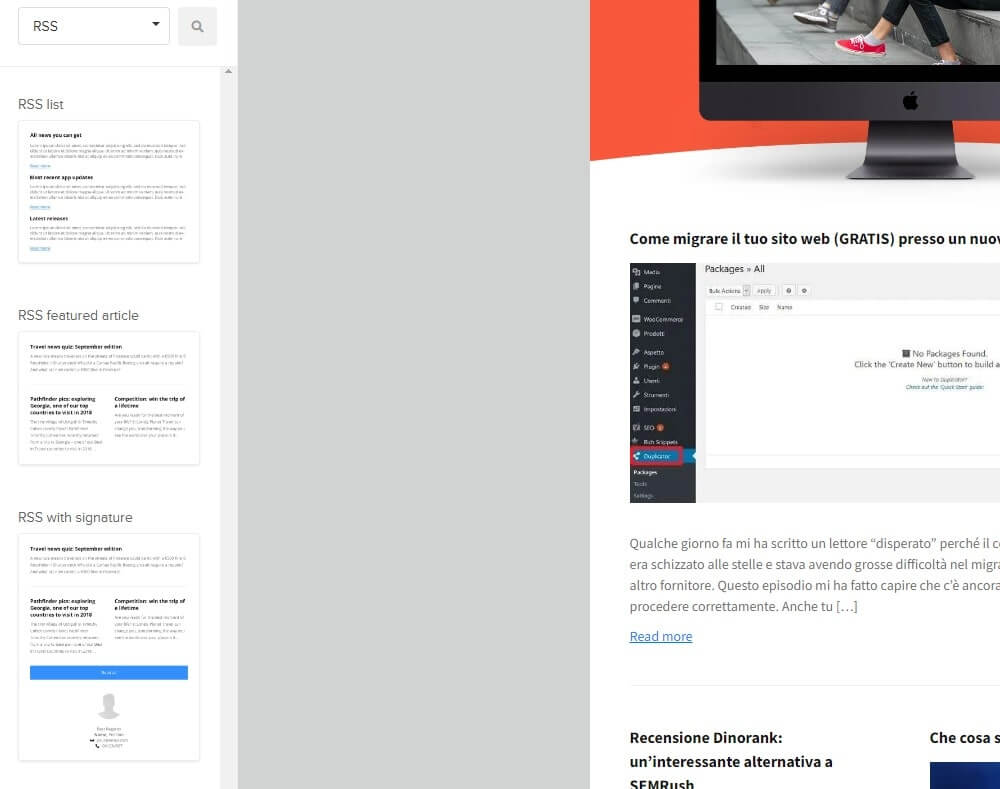
Una volta terminate le personalizzazioni, clicca su Done editing per procedere con la configurazione della newsletter automatica.
Scegli i destinatari e procedi cliccando su Next:Review.
Rivedi tutte le impostazioni e vai avanti con Next: Schedule. Vedrai un riepilogo di data e ora di invio, quindi potrai confermare cliccando il pulsante Schedule.
Inviare newsletter con gli articoli del blog manualmente
Se non pubblichi regolarmente sul tuo blog, probabilmente preferisci inviare le tue newsletter manualmente, anziché impostare un invio automatico.
La configurazione delle campagne manuali con gli articoli del blog è molto simile a quella appena vista per le email automatiche, sia con Sendinblue che con MailerLite.
Newsletter manuali con Sendinblue
Per configurare una newsletter manuale su Sendinblue, dovrai attivare l’integrazione con l’app RSS Campaign, se non l’hai già fatto, come spiegato nel paragrafo sopra “Newsletter automatiche con Sendinblue”.
Se questa è la prima volta che configuri l’integrazione, nella fase 5, anziché selezionare i giorni in cui inviare la newsletter, attiva la casella “Inviare manualmente la campagna” e continua.
Verrà salvata una bozza che troverai nella sezione Campagne > Email > Bozze e potrai inviarla quando preferisci.Se invece l’app RSS era già stata configurata, entra nella sezione Aggiungi altre app > Integrazioni e clicca su Modifica in corrispondenza dell’app RSS.
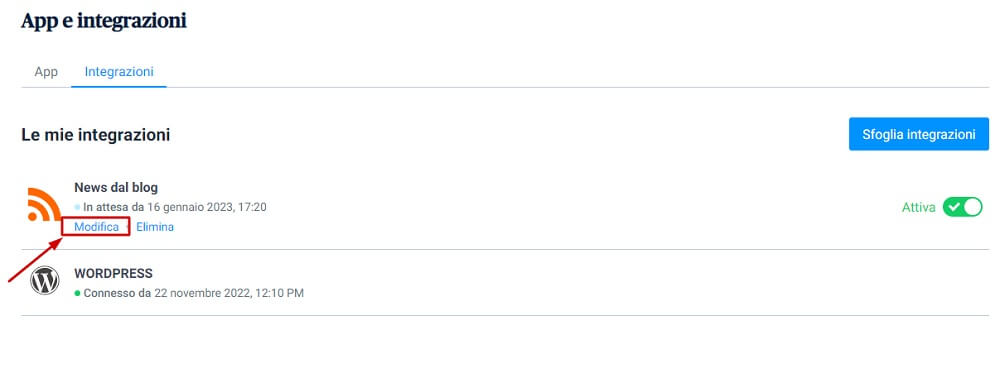
Qui potrai modificare tutte le impostazioni. La parte relativa alle opzioni di invio è quella chiamata Creazione della campagna. Attiva la voce “Inviare manualmente la campagna” e continua, poi entra nella sezione delle bozze per inviare la newsletter.
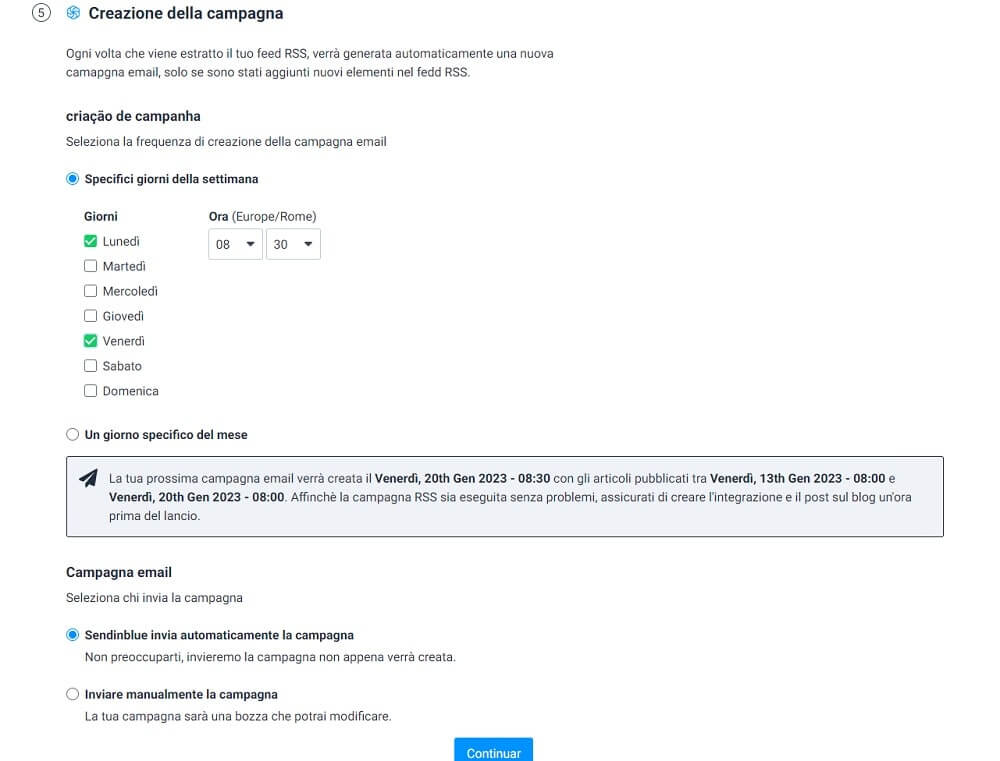
Newsletter manuali con MailerLite
nviare gli ultimi articoli del tuo blog WordPress manualmente con MailerLite è ancora più facile e preferisco questo metodo piuttosto che le campagne manuali con Sendinblue.
Crea una nuova campagna di tipo Regular campaign con MailerLite.
Configura mittente, destinatari e oggetto, quindi vai avanti e scegli il modello o parti da zero col drag&drop editor.
Costruisci la struttura della tua email, poi vai nell’elenco di tutti i blocchi e inserisci il blocco RSS, selezionando il layout che preferisci.
Clicca quindi sul blocco per selezionarlo e visualizzare le impostazioni.
Nella tab Content, inserisci l’URL del feed RSS e premi invio.
Ti compariranno tutti i tuoi articoli. In automatico, vengono selezionati gli ultimi tre, ma puoi selezionare e deselezionare tutti quelli che vuoi.
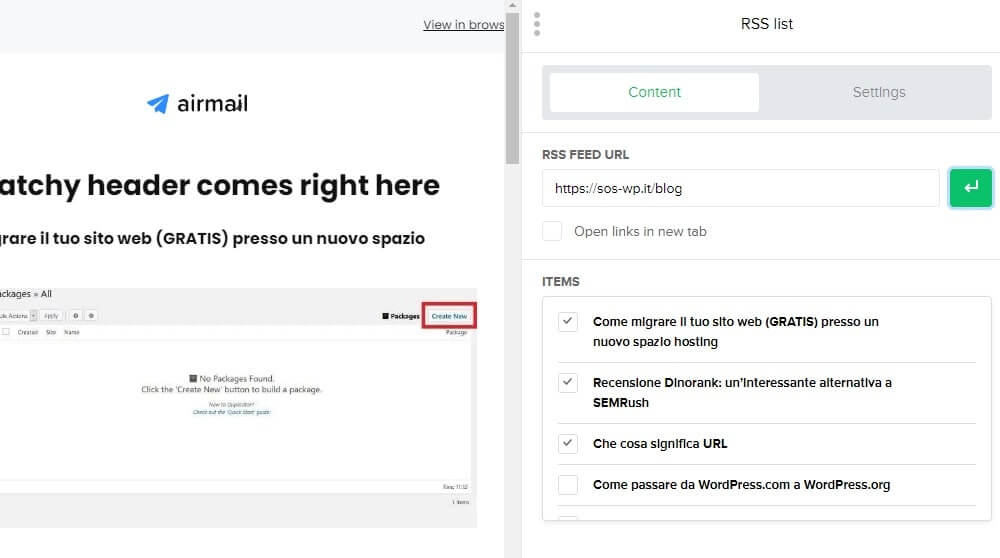
Scegli dunque gli articoli da mostrare, poi potrai personalizzare l’intero blocco RSS andando sulla tab Settings. Puoi modificare perfino i singoli elementi che lo compongono, modificando titolo, link e descrizione.
Salva le modifiche cliccando su Done editing, seleziona i destinatari e procedi con l’invio della newsletter.
Potrai inviarla immediatamente oppure selezionare una data e un’ora per inviarla più tardi.
Conclusione
Inviare una email con gli ultimi articoli del tuo blog WordPress è facile e i due strumenti che ti ho mostrato, Sendinblue e MailerLite, sono ottimi per creare newsletter accattivanti e interessanti.
Personalmente, preferisco Sendinblue per l’invio di newsletter automatiche, poiché è molto semplice da configurare, mentre trovo MailerLite più adatto per le newsletter manuali, data la praticità nella selezione dei contenuti.
Quale metodo sceglierai per inviare le news dal tuo blog?

Andrea Di Rocco è il fondatore di SOS WP, una società di esperti WordPress e SEO. Dal 2012 a oggi, Andrea ha guidato il team di SOS WP, insegnando a milioni di italiani come creare qualsiasi sito web in WordPress e fornendo assistenza su siti web a 360°. La sua passione per lo sviluppo web unita alla cura del servizio clienti, hanno reso SOS WP l’azienda di sviluppo WordPress più recensita in Italia su Trustpilot con un rating Eccellente di 4,9 su 5.